Коллективная работа
Основным средством коллективной работы в программе Chorovod являются деловые
процедуры. Деловая процедура – это средство типа workflow, позволяющее вовлекать
в работу над данными несколько человек. Деловые процедуры в Chorovod создаются
в виде задач, которые можно сохранять для последующего использования.
Для того, чтобы создать деловую процедуру следует выбрать пункт меню "Файл\Конструктор\Редактор
задач", в появившемся окне редактора задач открыть папку "Деловые
процедуры", переключиться на таблицу и нажать кнопку "Новая запись".
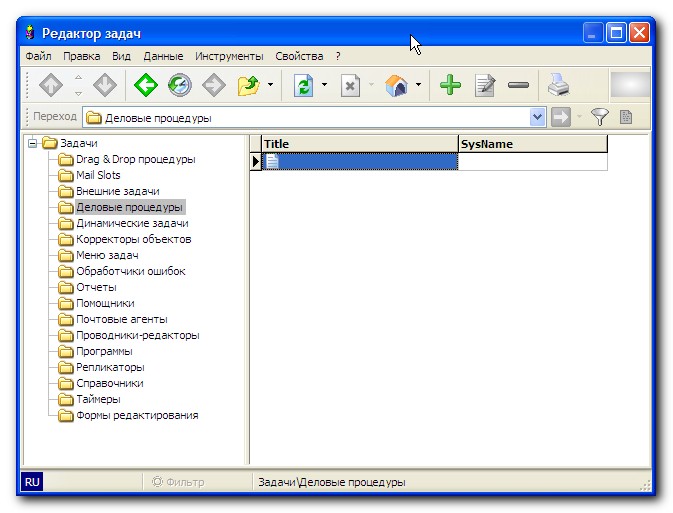
В результате появится диалоговое окно, в котором необходимо указать параметры
создаваемой задачи.
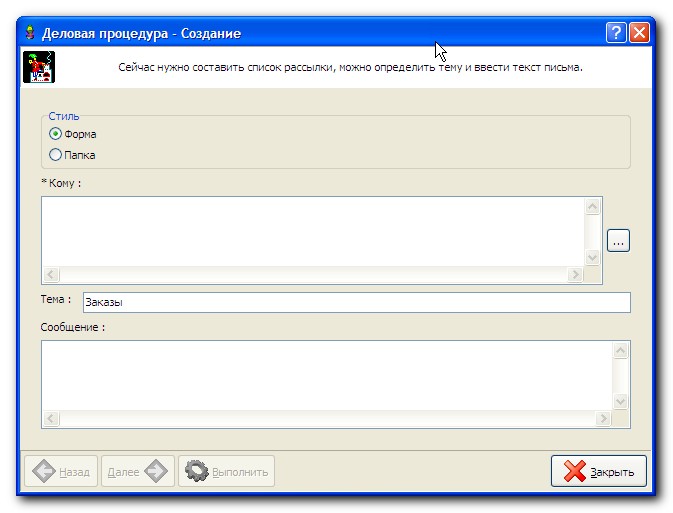
Прежде всего, это параметр "Стиль". Он определяет, в каком виде данные
будут отосланы получателю. Если в качестве значения этого параметра указана
"Форма", то получателю будет отослана форма, в которой будет показана
текущая на момент выполнения задачи запись. Это удобно, когда несколько человек
должны отредактировать или ознакомиться с одной записью. Если выбрать стиль
"Папка", то получатель увидит текущую на момент выполнения задачи
папку со списком записей, содержащихся в ней. Это удобно, если необходимо
отредактировать сразу несколько записей. Список с подписью "Кому"
является обязательным для заполнения и должен содержать, по меньшей мере,
один адрес. Адреса, содержащиеся в нем, определяют последовательность пересылки.
При выполнении задачи данные отправятся получателю, указанному в списке первым.
Тот, после выполнения всех необходимых действий, должен нажать кнопку "Выполнить",
осуществляя тем самым пересылку по следующему адресу в списке. Адреса выбираются
из справочника.
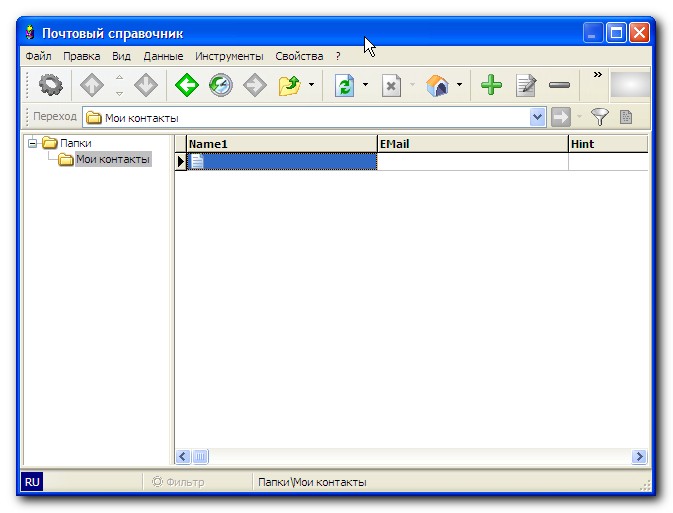
Текст, введенный в поле "Тема", будет показан как тема сообщения
при его получении, а тест поля "Сообщение" – как текст письма. Эти
поля лучше сделать как можно более информативными.
В следующем окне настройки задачи следует указать адрес, который будет использован
для получения уведомлений о действиях получателя данных.
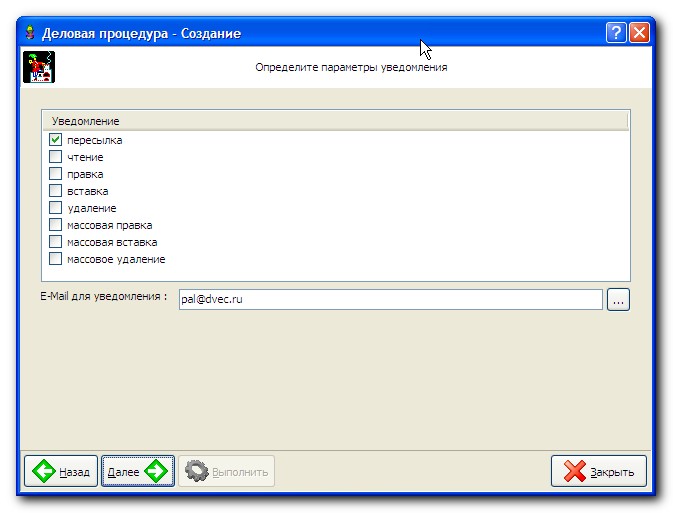
Можно настроить уведомление таким образом, чтобы отсылалась информация только
о необходимых событиях. Для этого рядом с ними следует установить флаг. В
следующем окне указывается электронная подпись отправителя для подтверждения
подлинности отправителя. При нажатии кнопки "Далее" будет показано
последнее окно настройки задачи, где надо ввести заголовок задачи, как он
будет отображаться на панели инструментов и в меню "Инструменты".

Значение флага "Вопрос о выполнении" определяет, будет ли выводиться
запрос перед запуском деловой процедуры.
Чтобы задача была доступна для повторного использования при последующих запусках
программы, следует сохранить файл (меню "Файл\Сохранить свойства").
После выполнения задачи по первому адресу в списке будет отправлено сообщение
с темой и текстом, который был указан в качестве параметров "Тема"
и "Сообщение" при создании задачи. Кроме того, в письмо будет вложен
файл задачи, который получатель должен открыть с помощью Chorovod. После его
открытия появится диалоговое окно "Предупреждение об открытии вложения".
Здесь можно указать действие, производимые над файлом задачи. В качестве действия
можно выбрать следующие: "Открыть", "Сохранить на диске",
"Сохранить на диске и создать ярлык". По команде открыть программа
запустится. При этом полученный файл сохранен не будет. Если же надо сохранить
файл для запуска его впоследствии, следует выбрать один из двух последних
пунктов. Вариант "Сохранить и создать ярлык" позволяет кроме сохранения
файла создать ярлык для его запуска на рабочем столе.
После того, как получатель выполнил необходимые действия над данными, он должен
нажать кнопку "Выполнить" и, если он не является последним в цепочке
получателей, то сообщение отправится следующему по очереди. |


